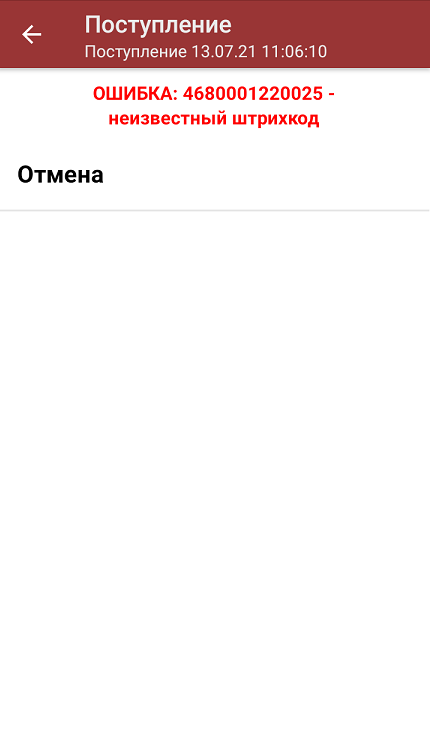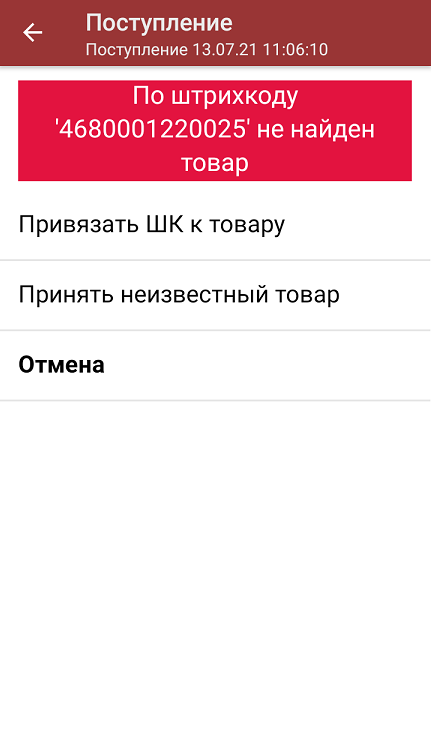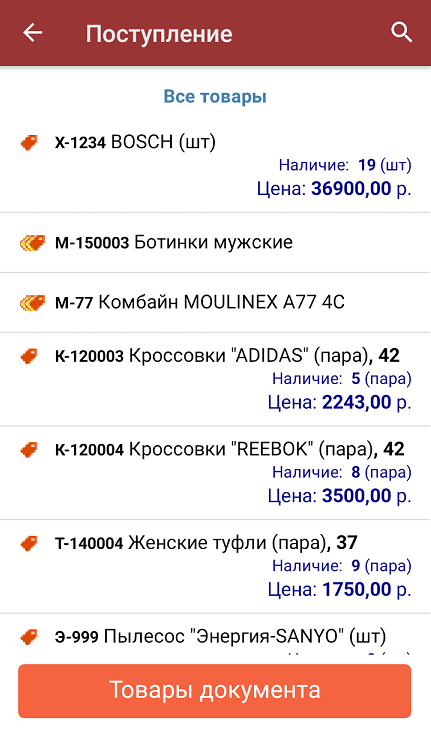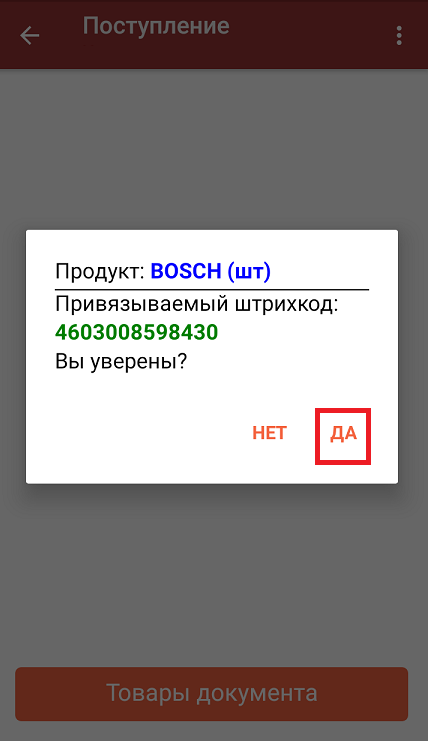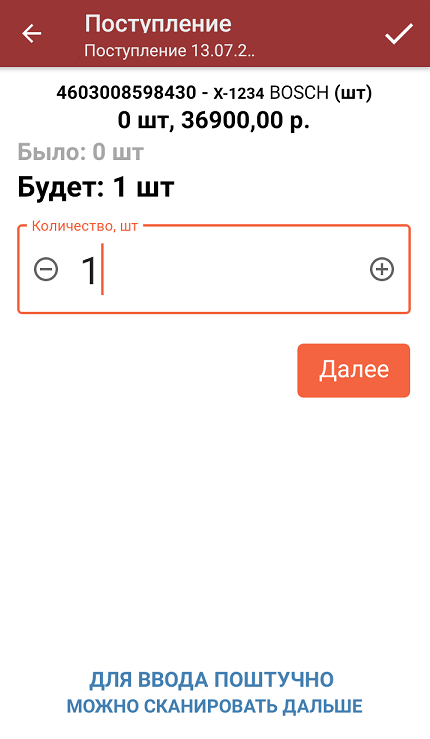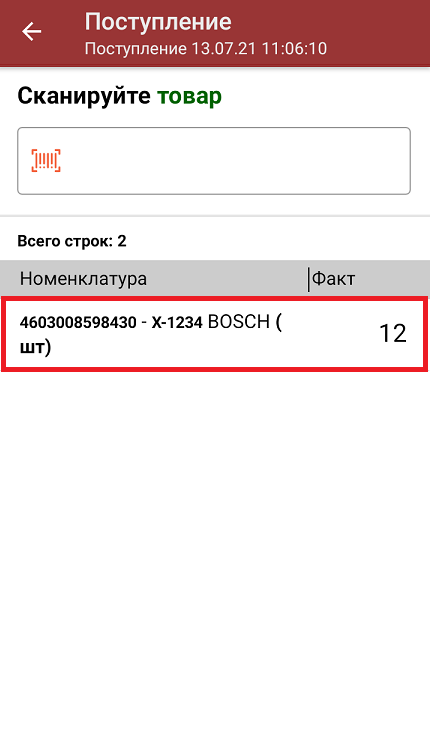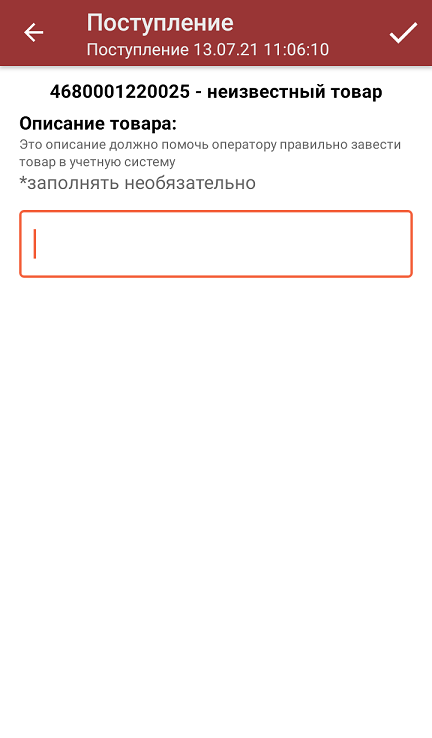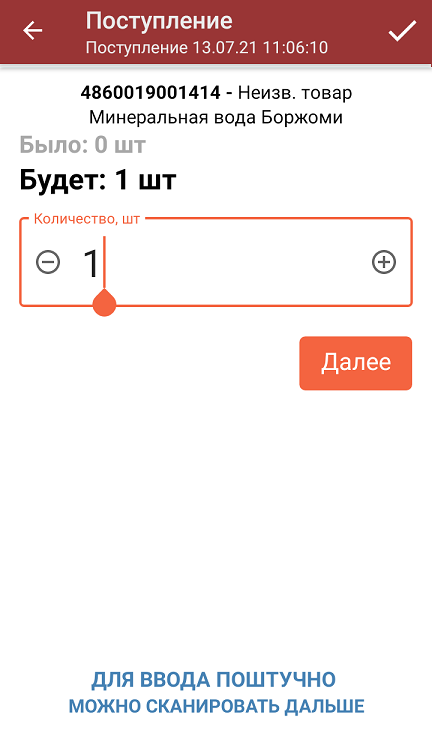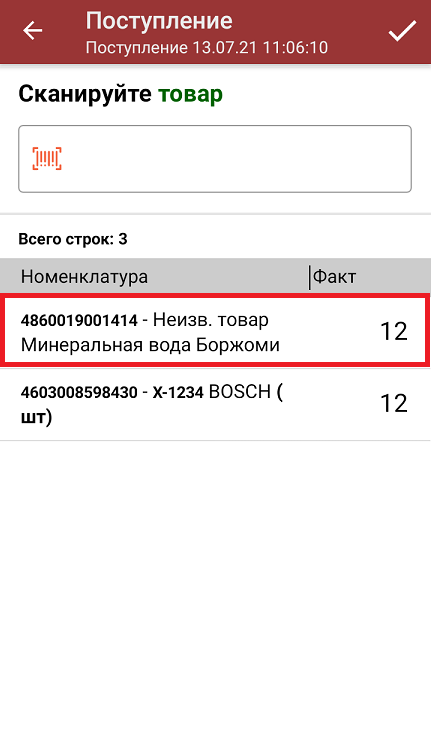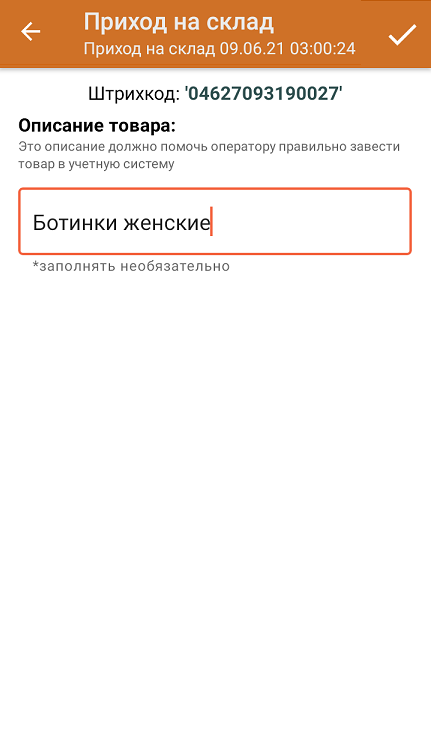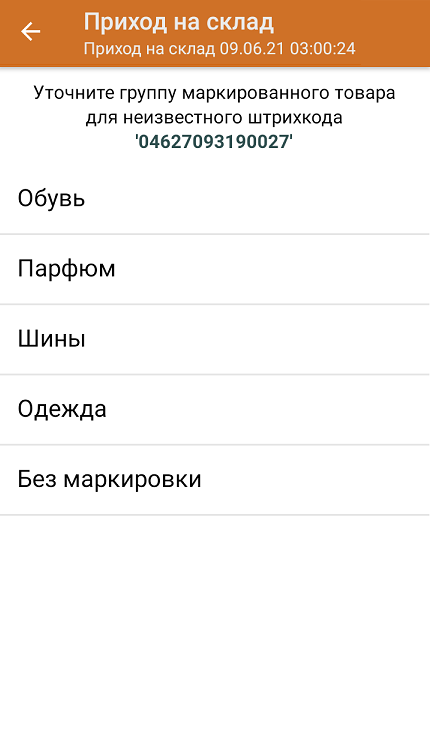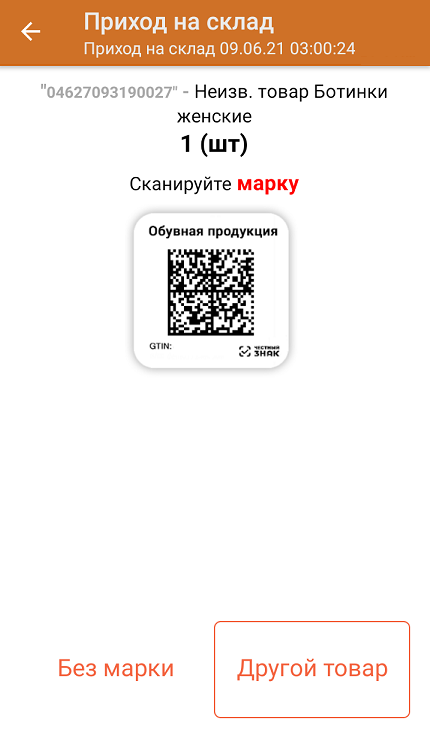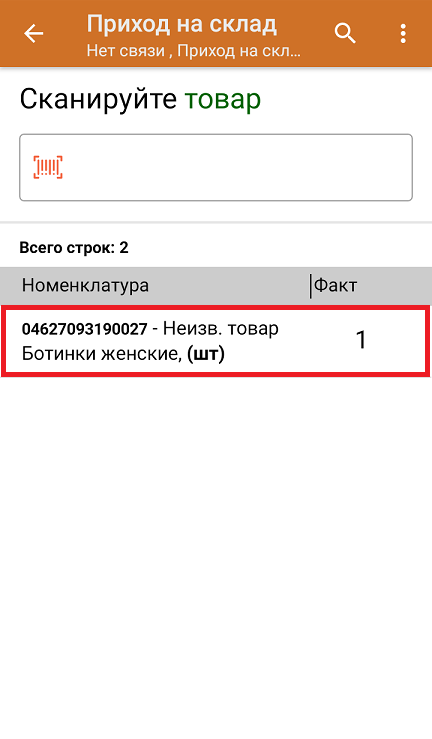Возможность работы с неизвестными штрихкодами устанавливается в настройках в главном меню приложения либо в настройках для каждой операции отдельно. Данные настройки применимы как к обычному, так и к маркированному товару.


Все настройки рассмотрены на примере продукта «Магазин 15» и являются аналогичными для «Склада 15».
Настройки работы с неизвестными ШК


«Запрещены» — нельзя добавлять в документ на ТСД товар с неизвестным штрихкодом. При сканировании такого товара на экран выводится сообщение об ошибке.
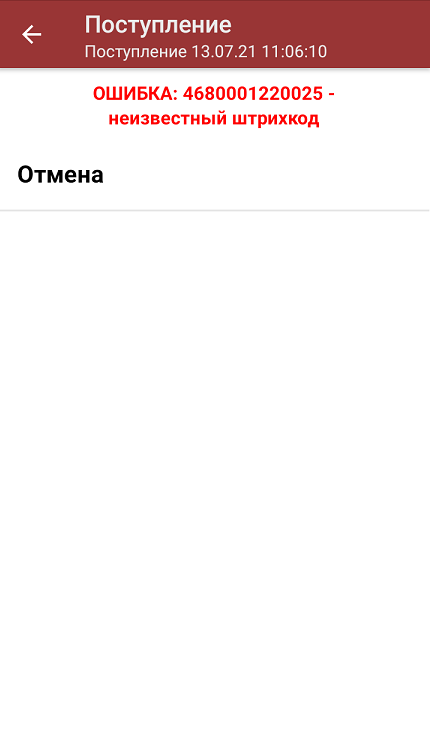
«Разрешены» — при сканировании товара с неизвестным штрихкодом на экране ТСД появится список возможных действий с этим ШК.
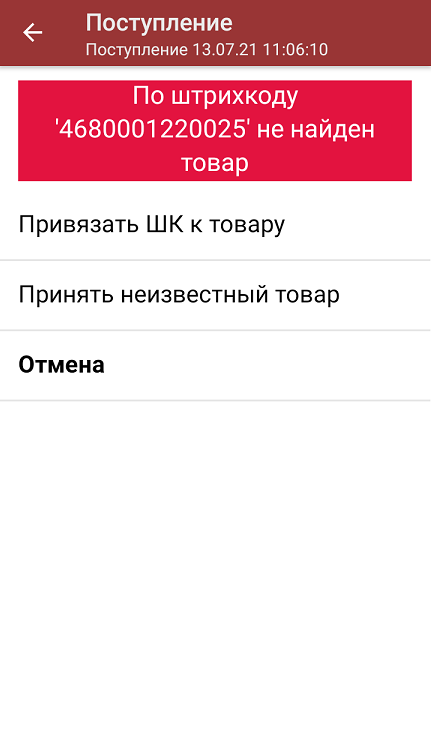
Действия с неизвестными штрихкодами
«Привязать ШК к товару» — для привязки неизвестного штрихкода к товару прямо на ТСД необходимо выбрать в справочнике номенклатуры (или в списке товаров документа) нужный товар, а затем ввести его количество.
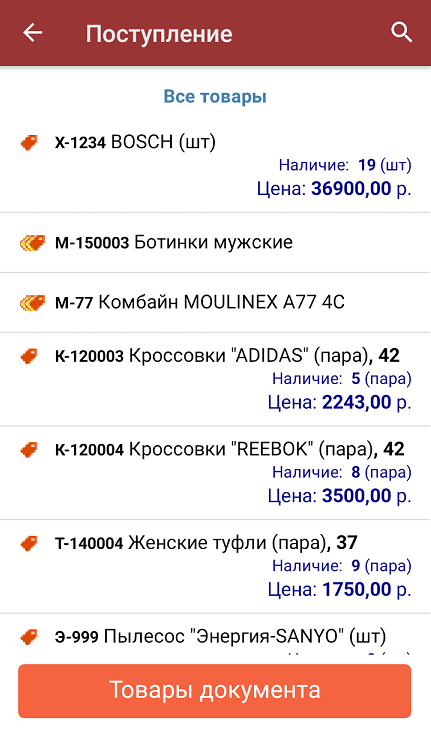
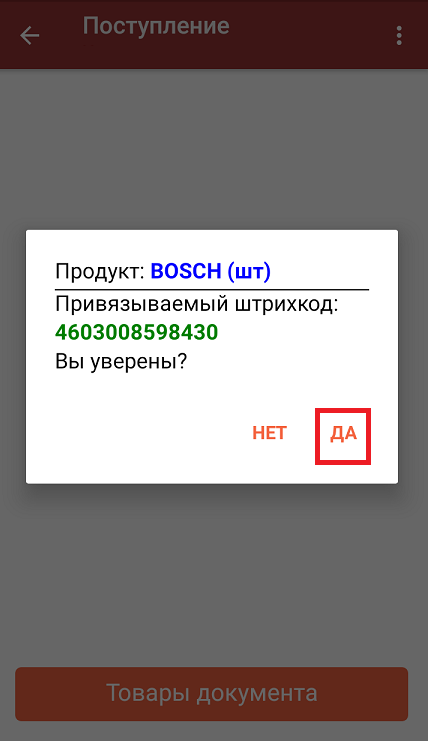
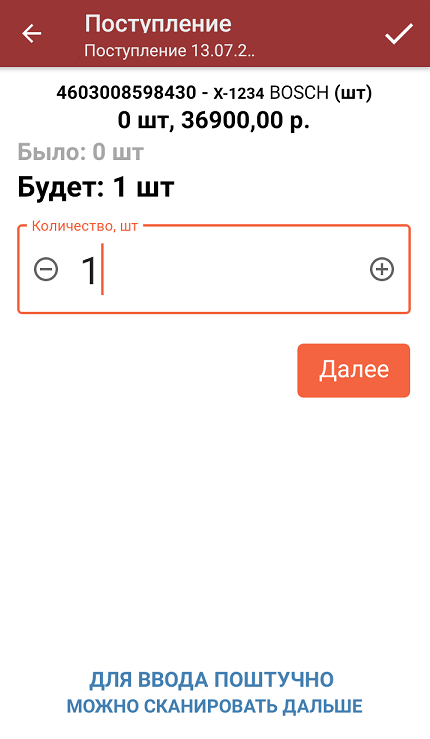
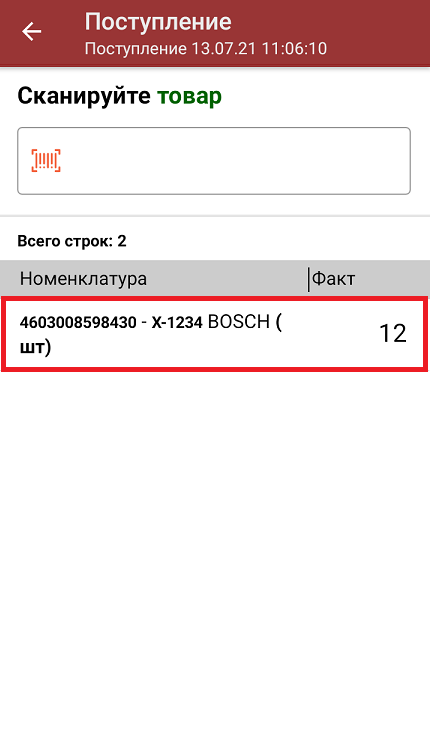
После загрузки документа в 1С необходимо подтвердить привязку штрихкода к номенклатуре (подробнее читайте статью «Обмен документами»).
«Принять как неизвестный товар» — можно добавить описание товара. Если описание товара не заполнять, то товар запоминается в документе как «неизвестный товар». После этого необходимо ввести количество товара.
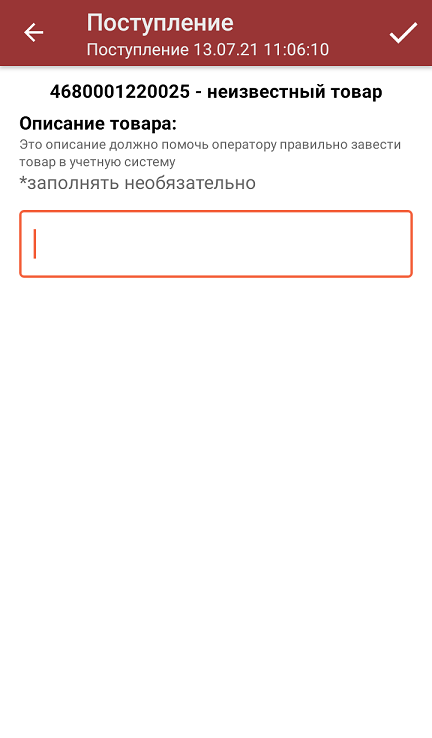

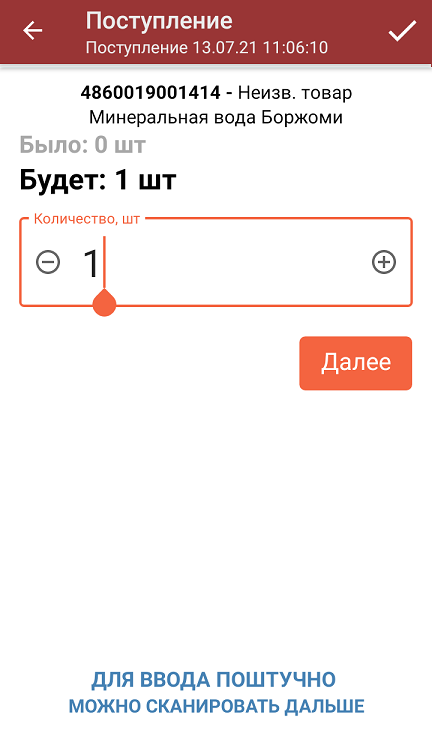
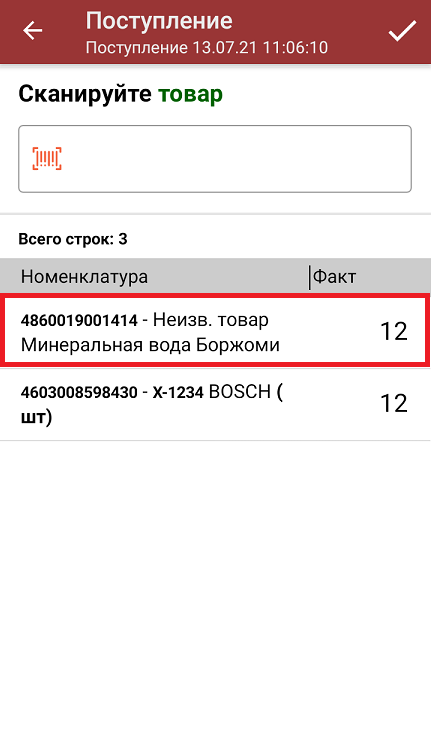
В «Складе 15» после ввода описания товара также потребуется указать группу маркированного товара, или принять обычный товар без принадлежности к товарной группе. Если товарная группа была выбрана, потребуется еще отсканировать код маркировки данного товара или притять его без КМ.
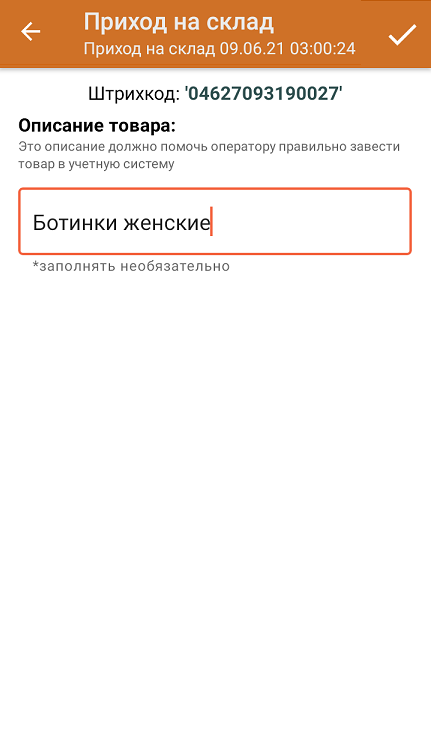
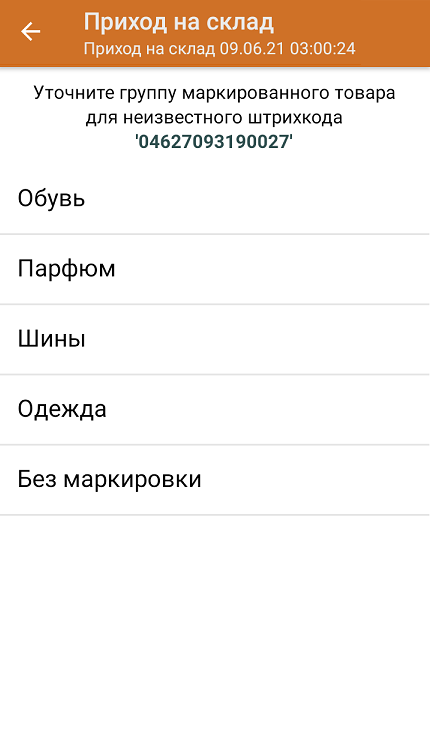
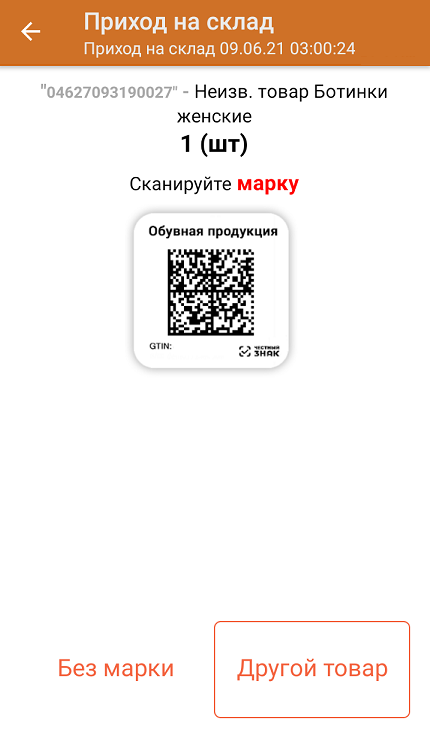
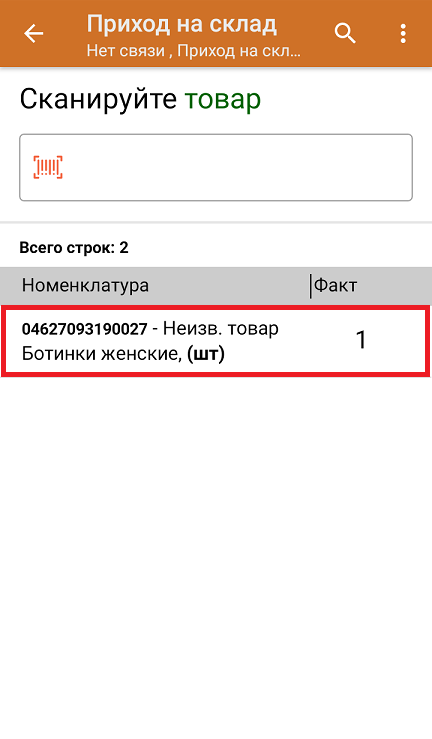
Дальнейшие сканирования таких штрихкодов в текущем документе будут определять его, как «неизвестный товар» (или как добавили в описании). «Неизвестные товары» с разными штрихкодами запоминаются в документе отдельно.
При загрузке документа в 1С необходимо привязать новые штрихкода к номенклатуре. Подробнее читайте «Загрузка документов в 1С».